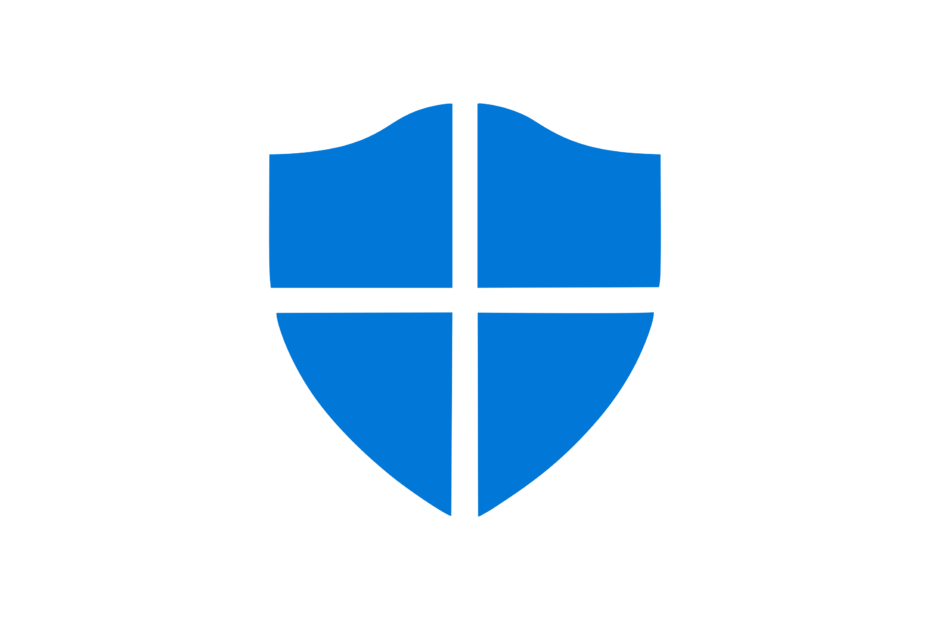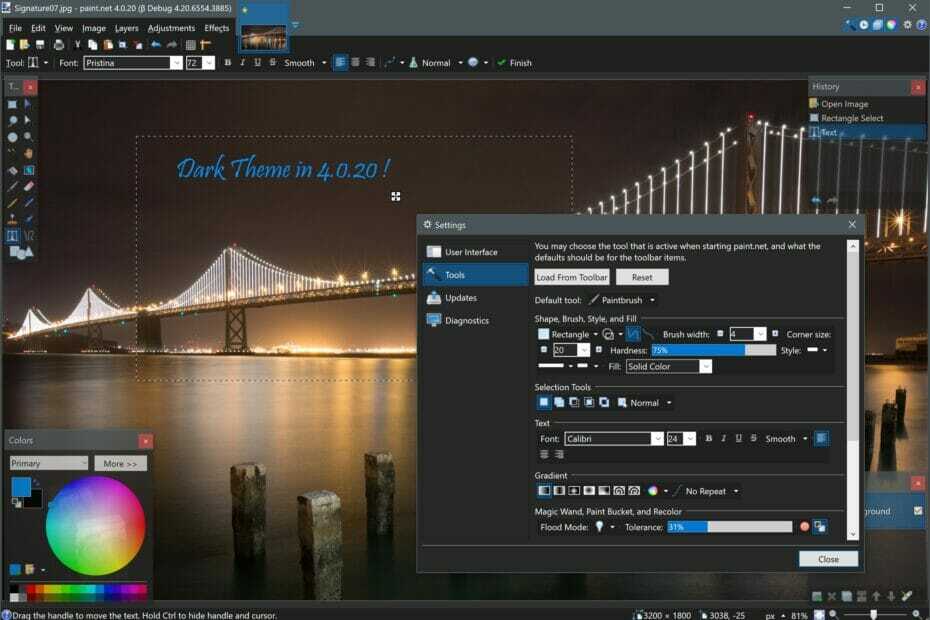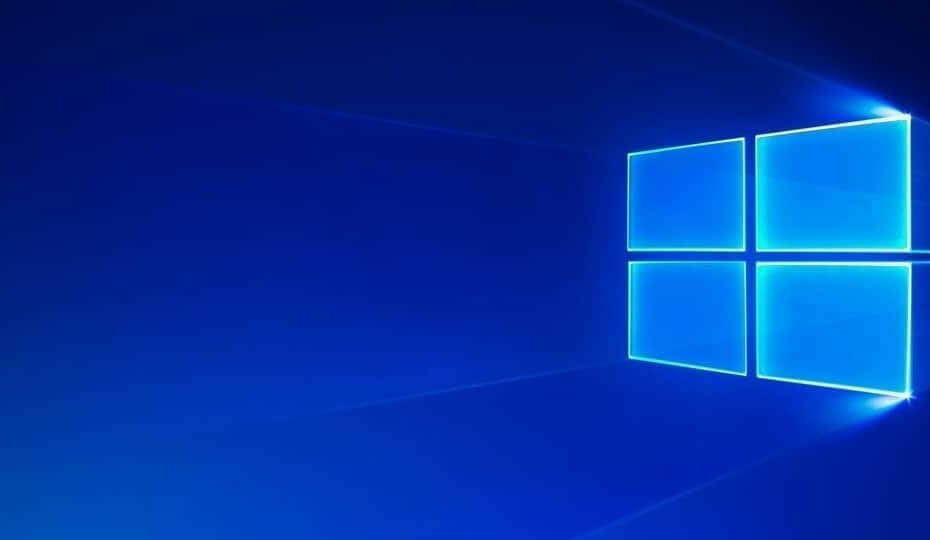
이 소프트웨어는 일반적인 컴퓨터 오류를 복구하고 파일 손실, 맬웨어, 하드웨어 오류로부터 사용자를 보호하고 최대 성능을 위해 PC를 최적화합니다. 3 가지 간단한 단계로 PC 문제를 해결하고 바이러스를 제거하십시오.
- Restoro PC 수리 도구 다운로드 특허 기술 (특허 가능 여기).
- 딸깍 하는 소리 스캔 시작 PC 문제를 일으킬 수있는 Windows 문제를 찾습니다.
- 딸깍 하는 소리 모두 고쳐주세요 컴퓨터의 보안 및 성능에 영향을 미치는 문제 해결
- Restoro는 0 이번 달 독자.
여러분 께 아주 좋은 소식이 있습니다. Windows 10 2018 년 10 월 업데이트 드디어 다운로드 할 수 있습니다. 이제 새로운 기능 테스트 Microsoft가이 OS 버전으로 잘했는지 알려주세요. 이 OS를 방금 다운로드했으며 현재 테스트 중입니다.
따라서 컴퓨터에도 설치하고 싶다면 올바른 위치에 왔습니다. 이 가이드에서는 PC에 Windows 10 버전 1809를 다운로드하고 설치하는 방법을 보여줍니다.
노트: Microsoft는 점진적으로 업데이트를 배포 할 예정입니다. 결과적으로 모든 사용자가 동시에 다운로드 할 수있는 것은 아닙니다. 해당 지역에서 업데이트를 사용할 수없는 경우 약간의 인내심을 갖고 나중에 업데이트를 확인하십시오.
Windows 10 10 월 업데이트를 다운로드하는 방법
다음을 사용하여 2018 년 10 월 업데이트로 자동 업그레이드 할 수 있습니다. 윈도우 업데이트. 새 OS 버전을 수동으로 설치할 수도 있습니다.
항상 그렇듯이 컴퓨터를 업그레이드하기 전에 Windows 10 10 월 업데이트 시스템 요구 사항을 확인하십시오. 컴퓨터가 모든 항목을 충족하는 경우에만 업데이트 버튼을 누르십시오. 그렇지 않으면 다양한 기술 문제.
Windows 10 10 월 업데이트 시스템 요구 사항
- 프로세서: 1GHz 이상의 프로세서 또는 SoC
- 램: 32 비트의 경우 1GB 또는 64 비트의 경우 2GB
- 하드 디스크 공간: 32 비트 OS의 경우 16GB 또는 64 비트 OS의 경우 20GB
- 그래픽 카드: WDDM 1.0 드라이버가있는 DirectX9 이상
- 디스플레이: 800×600
최신 Windows 10 기능을 최대한 활용하려면 항상 최소 시스템 요구 사항을 초과하는 것이 좋습니다.
- 권장: Windows 10 2018 년 10 월 업데이트 설치 문제를 방지하는 방법
Windows Update를 통해 Windows 10 버전 1809 설치
Windows 10 10 월 업데이트를 다운로드하는 가장 빠르고 안전한 방법은 Windows 업데이트를 이용하는 것입니다. 파워 유저가 아니라면 이것이 최선의 방법입니다.
설정> 업데이트 및 보안> Windows 업데이트로 이동하여 업데이트를 확인하기 만하면됩니다.
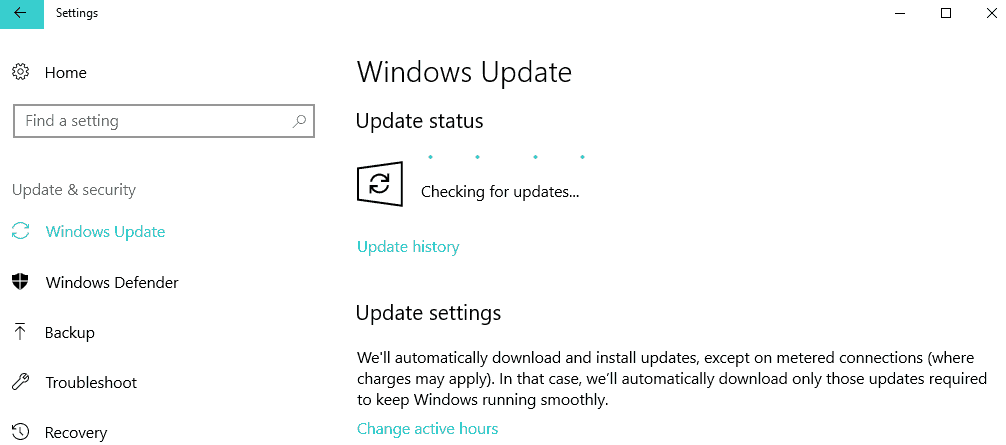
컴퓨터에서 업데이트를 감지하지 못하는 경우 이는 아직 컴퓨터에서 새 OS를 사용할 수 없음을 의미합니다. Microsoft가 해당 지역에 OS를 배포 할 때까지 며칠을 기다리십시오.
Windows 10 버전 1809를 사용할 수있는 경우 화면 지침에 따라 다운로드 프로세스를 시작합니다. 아주 간단합니다.
이제 업데이트를 사용할 수 없지만 Redmond 거인이 해당 지역에 배포를 완료 할 때까지 기다리지 않으려는 경우 해당 ISO 파일을 수동으로 다운로드 할 수 있습니다.
Windows 10 10 월 업데이트를 수동으로 설치하는 방법
업데이트의 설치 파일은 Microsoft의 공식 웹 사이트에서 미디어 제작 도구 부분. 다음 중 하나에 사용할 수 있습니다. ISO 파일 다운로드 USB 드라이브에 마운트하거나 그 자리에서 설치 미디어를 만듭니다.
전체 과정이 복잡해 보이지만 실제로는 그렇지 않습니다. 공식 Microsoft 웹 페이지에는 따라야 할 모든 단계를 수행하는 자세한 단계별 가이드가 있습니다.
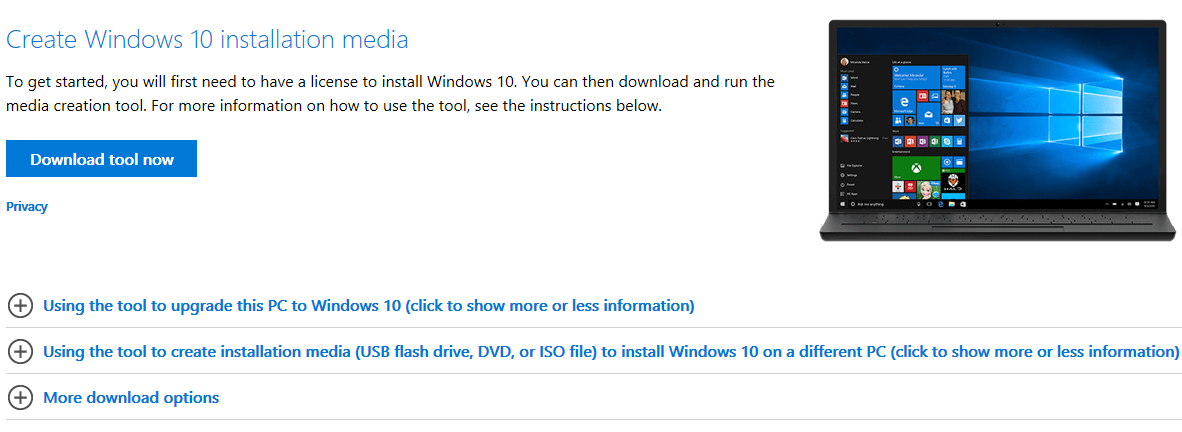
이것이 여러분의 컴퓨터에 10 월 업데이트 OS를 설치하는 방법입니다. 항상 그렇듯이 최신 Windows 10 버전을 받기 전에 며칠 동안 기다리는 것이 가장 좋습니다. OS가 테스트 단계에서 레이더를 통과 한 심각한 문제의 영향을받는 경우 Microsoft는 사용자가 설치할 때까지 수정할 수있는 충분한 시간을 갖게됩니다.
당신의 말을: 업데이트를 사용할 수있게되는 즉시 설치 하시겠습니까, 아니면 기다리시겠습니까? 아래 댓글 섹션을 누르십시오.
확인해야 할 관련 이야기 :
- KB4457136은 Windows 10 10 월 업데이트를 위해 PC를 준비합니다.
- WSUS를 통한 Windows 10 업그레이드가 0 %에서 멈춤 [FIX]
- Windows 10 4 월 업데이트는 2019 년 10 월까지 지원됩니다.
 여전히 문제가 있습니까?이 도구로 문제를 해결하세요.
여전히 문제가 있습니까?이 도구로 문제를 해결하세요.
- 이 PC 수리 도구 다운로드 TrustPilot.com에서 우수 등급 (이 페이지에서 다운로드가 시작됩니다).
- 딸깍 하는 소리 스캔 시작 PC 문제를 일으킬 수있는 Windows 문제를 찾습니다.
- 딸깍 하는 소리 모두 고쳐주세요 특허 기술 문제를 해결하는 방법 (독자 전용 할인).
Restoro는 0 이번 달 독자.